Mặc dù Google Chrome vẫn là trình duyệt web phổ biến nhất, nhưng một lựa chọn thay thế tốt là Mozilla Firefox. Firefox có nhiều tính năng độc lập khiến nó trở thành đối thủ nặng ký của Chrome, chẳng hạn như tính năng chụp màn hình tích hợp đến chế độ chỉ đọc văn bản. Vì vậy, nếu bạn gặp sự cố với Chrome, Firefox là một lựa chọn thay thế tuyệt vời để chuyển sang.
Thật không may, điều đó không có nghĩa là Firefox không bị lỗi. Ví dụ: nếu bạn thấy lỗi ssl_error_no_cypher_overlaptrong Firefox, thì bạn đang gặp sự cố liên quan đến Bảo vệ SSL trong trình duyệt của mình. Để giúp bạn khắc phục sự cố, đây là những gì bạn cần làm.

Nguyên nhân nào gây ra lỗi ssl_error_no_cypher_overlap trong Firefox?
Thông báo lỗi ssl_error_no_cypher_overlapxuất hiện trong Firefox khi trang web bạn truy cập có chứng chỉ bảo mật cũ hơn. Trình duyệt mã hóa bất kỳ kết nối nào giữa bạn và trang web bạn truy cập để cố gắng ngăn chặn tin tặc theo dõi hoặc chiếm đoạt kết nối.
Rất tiếc, các phiên bản cũ hơn của giao thức SSL (Lớp cổng bảo mật) đã bảo vệ bạn khi bạn tải một số trang web không còn được sử dụng do các vấn đề về lỗ hổng bảo mật. Nếu một trang web sử dụng phiên bản SSL cũ hơn với mật mã mã hóa đã lỗi thời, Firefox sẽ chặn kết nối nhằm cố gắng bảo vệ sự riêng tư và bảo mật của bạn trực tuyến.
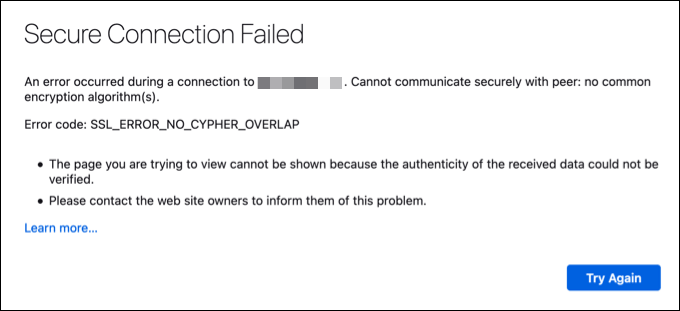
Điều quan trọng nhấn mạnh rằng điều này được thiết kế để bảo vệ bạn. Nếu không có biện pháp bảo vệ này, bạn có thể truy cập trang web bị xâm phạm hoặc sử dụng kết nối đang được giám sát tích cực. Điều này làm tăng khả năng dữ liệu của bạn có thể bị chặn và xâm phạm quyền riêng tư dữ liệu của bạn.
Trong hầu hết các trường hợp, đây có thể là sự cố với chính trang web và bạn có thể không khắc phục được sự cố. Tuy nhiên, nếu đó là một trang web đáng tin cậy và bạn nhất thiết phải bỏ qua lỗi, có một số bước (không được đảm bảo) bạn có thể thử để khắc phục lỗi.
Tuy nhiên, hãy nhớ rằng làm như vậy có rủi ro, ngay cả khi bạn tin tưởng trang web mà bạn đang truy cập. Bạn có thể cần cân nhắc chuyển sang một trình duyệt khác hoặc thử một trang web khác (tương tự) để đảm bảo tính bảo mật của bạn không bị xâm phạm. Nếu không, bạn luôn có thể sử dụng Kho lưu trữ Internet để tải lên bản sao của trang web.
Làm mới trang hoặc Khởi động lại trình duyệt của bạn
Khi xảy ra lỗi ssl_error_no_cypher_overlap, đừng vội thực hiện bất kỳ thay đổi nào đối với trình duyệt hoặc cài đặt kết nối của bạn. Thay vào đó, hãy thử làm mới trang trước bằng cách nhấn nút Làm mớihoặc nhấn F4trên bàn phím của bạn.
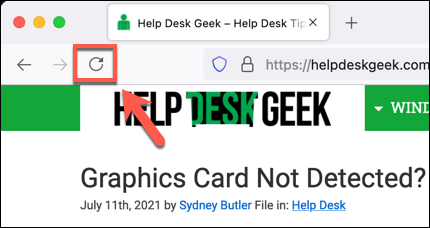
Điều này có thể đặt lại bộ nhớ cache của trình duyệt cho trang web đó và tải phiên bản mới của trang web, ghi đè mọi cài đặt SSL không khớp mà Firefox phát hiện. Nếu cách này không giải quyết được sự cố, hãy đóng và khởi động lại trình duyệt của bạn để thử lại vì những lý do tương tự.
Mặc dù cách này không đảm bảo sẽ khắc phục được sự cố cho mọi người, nhưng có thể đủ để giải quyết các trang web gần đây đã cập nhật chứng chỉ SSL lỗi thời của họ. Tuy nhiên, nếu nó không hoạt động, hãy thử một trong các bước bổ sung bên dưới.
Kiểm tra các bản cập nhật của Firefox
Firefox, giống như tất cả các trình duyệt web chính, nhận được các bản cập nhật thường xuyên với các tính năng và bản sửa lỗi mới. Nó cũng có thể đi kèm với các thay đổi đối với các tính năng được hỗ trợ trước đây mà trình duyệt của bạn có thể không còn hỗ trợ, chẳng hạn như phiên bản lỗi thời của giao thức SSL.
Nếu bạn chưa cập nhật Firefox gần đây (hoặc nếu các bản cập nhật không phải là ' t được cài đặt tự động), bạn có thể cần kiểm tra các bản cập nhật Firefox theo cách thủ công.
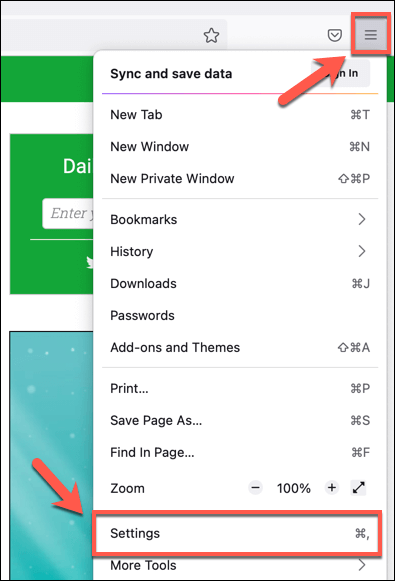
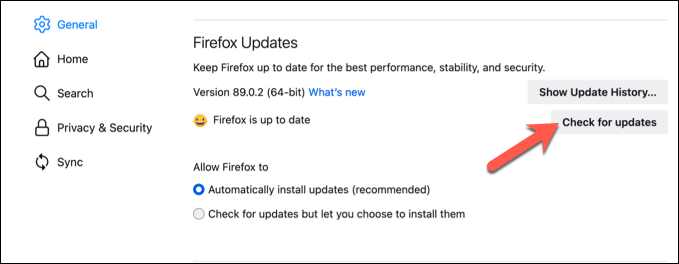
Khi Firefox được cập nhật, hãy khởi động lại trình duyệt của bạn để đảm bảo các bản cập nhật được cài đặt chính xác.
Bật chứng chỉ SSL và TLS lỗi thời theo cách thủ công
Thông báo ssl_error_no_cypher_overlap xảy ra khi phiên bản giao thức SSL (hoặc TLS cho các trang mới hơn) được sử dụng trên một trang web thấp hơn phiên bản được chấp nhận tối thiểu của Firefox . Nếu sự cố xảy ra ở phía máy chủ và không thể khắc phục được bằng mọi cách, bạn có thể thử sửa đổi cài đặt của Firefox để cho phép các trang web có chứng chỉ SSL lỗi thời tải.
Tuy nhiên, điều quan trọng là phải nhấn mạnh rằng chúng tôi không khuyên bạn nên làm điều này cho mọi trang web. Các phiên bản SSL cũ hơn thường bị vô hiệu hóa vì lý do bảo mật. Ví dụ: bản thân SSL đã được thay thế bởi TLS (Bảo mật tầng truyền tải) do các lỗ hổng trong mật mã mã hóa ban đầu được SSL phiên bản 1.0 đến 3.0 sử dụng.
Ngoài ra, phương pháp này không được đảm bảo hoạt động trên tất cả các trang web. Nó sẽ phụ thuộc vào loại chứng chỉ SSL và mật mã mã hóa được sử dụng. Nếu bạn chắc chắn muốn bật chứng chỉ SSL / TLS lỗi thời trong Firefox theo cách thủ công, cho phép bạn truy cập vào các trang web chạy chúng, bạn có thể làm như vậy bằng cách làm theo các bước sau.
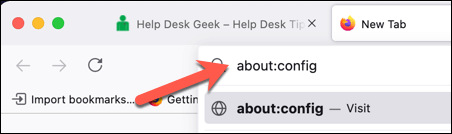
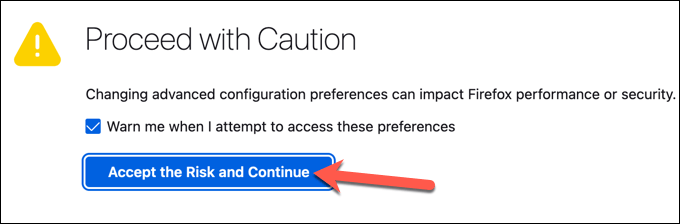
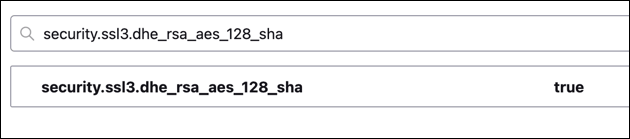
Vì việc bật các mật mã mã hóa SSL lỗi thời này có thể khiến bạn gặp rủi ro, hãy đảm bảo lặp lại các bước ở trên và đặt mọi cài đặt đã bật từ truethành false khi hoàn tất.
Đặt lại trình duyệt của bạn về cài đặt mặc định
Thông báo lỗi trong Firefox không phải lúc nào cũng là điều đáng lo ngại. Nhưng nếu bạn thấy lỗi này (và các lỗi khác) xuất hiện thường xuyên, nó có thể chỉ ra các cài đặt được định cấu hình sai hoặc Tiện ích của Firefox xung đột. Một cách tốt để khắc phục mọi sự cố cơ bản là đặt lại trình duyệt của bạn về cài đặt mặc định, loại bỏ mọi xung đột trong quá trình thực hiện.
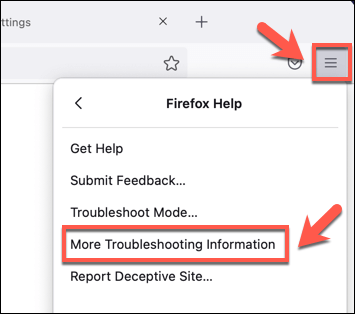
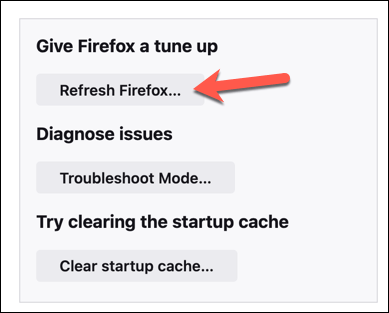
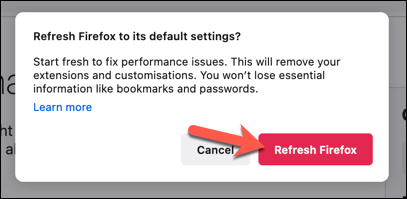
Sau khi làm mới, Firefox sẽ khởi động lại với cấu hình mới. Sau đó, trình duyệt sẽ khôi phục các mục yêu thích của trình duyệt và hồ sơ người dùng của bạn.
Chuyển sang trình duyệt khác (hoặc Tìm cách giải quyết khác)
Rất tiếc, một sự cố của Firefox như ssl_error_no_cypher_overlap không phải lúc nào cũng có cách khắc phục, đặc biệt nếu sự cố xảy ra với trang web mà bạn không thể kiểm soát. Mặc dù bạn nên thử và liên hệ với quản trị viên trang web khi gặp lỗi này, nhưng bạn cũng nên thử một trình duyệt web khác để xem nó có khắc phục được lỗi hay không.
Google Chrome, Microsoft Edge, Safari, v.v. trình duyệt web thay thế có thể hoạt động để vượt qua sự cố này, nhưng nếu sự cố là phía máy chủ, thì nó không được đảm bảo hoạt động. Ví dụ: Chrome có một thông báo lỗi tương tự (err_ssl_version_or_sipher_mismatch) để chặn mật mã SSL lỗi thời.
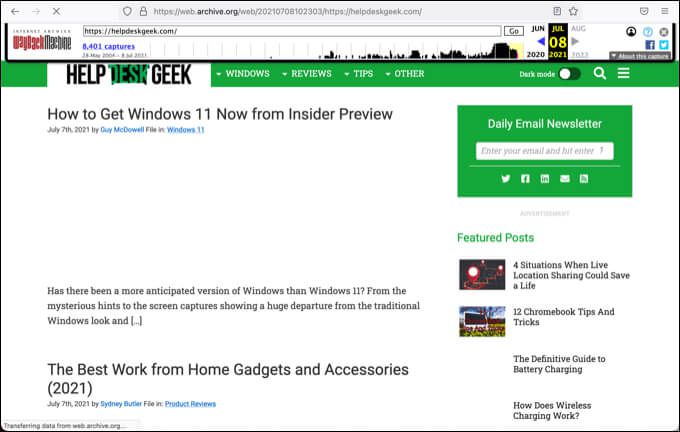
Nếu điều đó xảy ra, bạn có thể không có nhưng để thử một cách tiếp cận khác. Ví dụ: nếu bạn muốn xem nội dung của một trang web không tải, bạn có thể tìm một phiên bản của trang được lưu trữ bằng cách sử dụng Wayback Machine trên trang web Lưu trữ Internet.
Tuy nhiên, hãy nhớ rằng bất kỳ trang nào được lưu bởi Wayback Machine có thể đã lỗi thời và có thể không phản ánh phiên bản mới nhất của trang web bạn đang truy cập. Tuy nhiên, nếu bạn hoàn toàn không thể xem trang web, nó có thể hoạt động như một giải pháp hữu ích để xem nội dung của trang web, ngay cả khi bản thân trang web không hoạt động chính xác.
Khắc phục sự cố Firefox
Nếu trang web bạn truy cập gặp lỗi ssl_error_no_cypher_overlap, đừng lo lắng. Giống như tất cả các trình duyệt chính, Firefox đang cố gắng bảo vệ bạn khỏi các mối nguy hiểm từ bên ngoài, vì vậy hãy làm theo các bước ở trên để giữ các bản cập nhật trình duyệt, đặt lại cài đặt của bạn và nếu cần, hãy bỏ qua lỗi — nhưng chỉ khi điều quan trọng là phải làm như vậy.
Khi bạn đã có Firefox hoạt động bình thường, bạn có thể bắt đầu tùy chỉnh hồ sơ người dùng của mình. Ví dụ: bạn có thể cài đặt một số tiện ích bổ sung hàng đầu của Firefox để cải thiện trải nghiệm người dùng hoặc sử dụng Dịch vụ VPN riêng của Firefox để bảo vệ lưu lượng truy cập web của bạn trực tuyến. Tuy nhiên, nếu Firefox sử dụng quá nhiều bộ nhớ, đừng quên xem xét các lựa chọn thay thế.